Win10系统内置节电功能的使用方法
时间:2017-04-06 来源:互联网 浏览量:
Windows 10系统一是款适用于PC及移动设备的操作系统,因此节电功能也比较成熟,下面我们一起来看看Win10电池省电功能的介绍及使用方法。

开始-设置-系统-节电模式,将节电模式打开;
3、可以选择“处于节电模式时,允许来自任何应用的推送通知”或“在节电模式下屏幕亮度较低”;

Battery Saver(节电模式)是Win10系统下一种最优的电池节电模式。默认情况下,当电池电量下降到不足20%时,系统将自动开启Battery Saver模式,在这种电源模式下,会限制后台应用活动并推送通知。
可以手动开启Battery Saver模式,操作步骤如下:开始-设置-系统-节电模式,将节电模式打开;
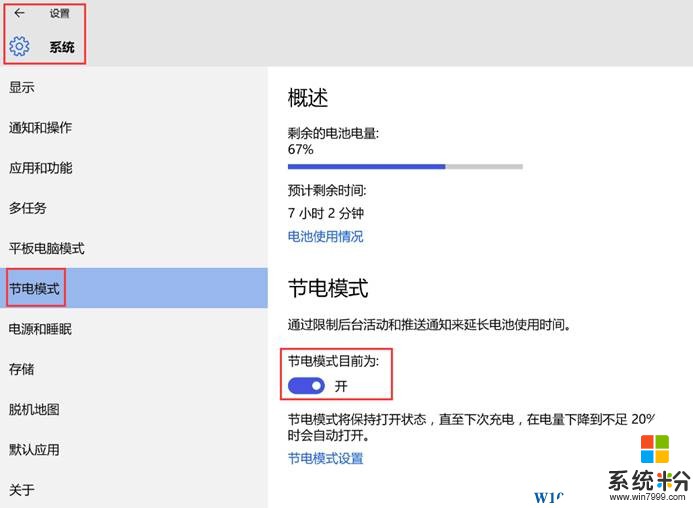
1、开始-设置-系统-节电模式,点击“节电模式设置”;
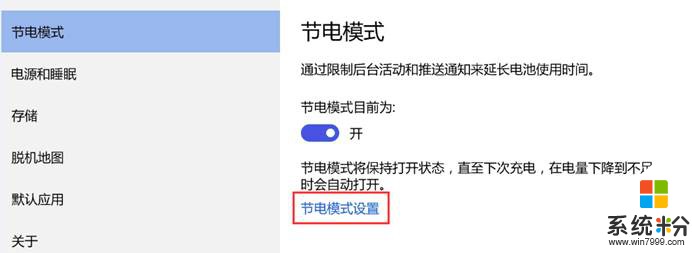
2、勾选“如果电池电量低于以下值,则自动打开节电模式”,可以选择电池电量值为5%至100%区间;
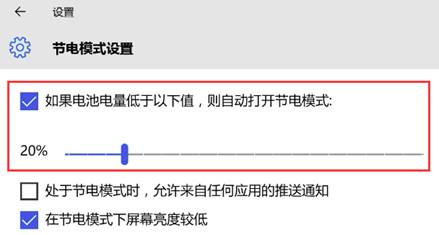
3、可以选择“处于节电模式时,允许来自任何应用的推送通知”或“在节电模式下屏幕亮度较低”;
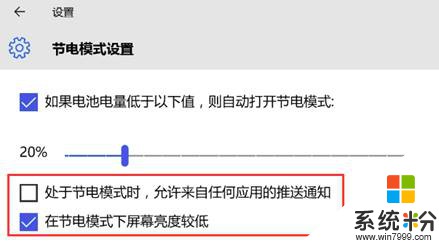
4、如果需要的话,可以添加应用至节电模式之外,这些添加的应用在节电模式下也可以在后台运行并可以发送和接收推送通知。
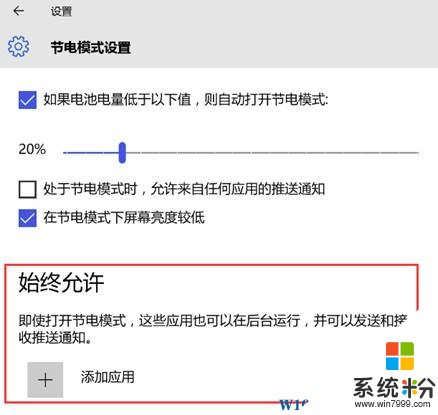
相信看了上面的Win10省电设置操作,大家应该有了一定的了解。
我要分享:
相关教程
- ·win10扫描功能如何使用win10扫描功能的使用方法
- ·惠普电脑win10的贴靠功能使用的方法 惠普电脑win10的贴靠功能怎么使用
- ·win10内置邮件怎么使用|win10内置邮件的使用方法
- ·win10电脑cookie功能怎么打开|win10使用cookie功能的方法
- · win10系统怎么扫描,win10系统扫描功能使用方法
- ·自修复win10系统 Win10自带修复系统功能怎么使用
- ·防火墙关闭了还是显示防火墙拦截 win10关闭防火墙后网络仍被拦截
- ·电脑如何调出ie浏览器 Win10如何在桌面上调出IE浏览器
- ·win10更改硬盘分区 win10调整现有硬盘分区的方法
- ·电脑桌面如何隐藏图标 Windows10系统恢复隐藏的桌面图标方法
win10系统教程推荐
- 1 windows10儿童模式 Win10电脑的儿童模式设置步骤
- 2 电脑定时开关机在哪里取消 win10怎么取消定时关机
- 3 可以放在电脑桌面的备忘录 win10如何在桌面上放置备忘录
- 4怎么卸载cad2014 CAD2014清理工具(win10系统)
- 5电脑怎么设置网线连接网络 Win10笔记本电脑有线连接网络设置步骤
- 6电脑桌面无线网络图标不见了 win10 无线网络图标不见了怎么恢复
- 7怎么看到隐藏文件 Win10如何显示隐藏文件
- 8电脑桌面改到d盘,怎么改回c盘 Win10桌面路径修改后怎么恢复到C盘桌面
- 9windows过期不激活会怎么样 win10过期了还能更新吗
- 10windows10中文输入法用不了 Win10打字中文乱码怎么办
win10系统热门教程
- 1 Win10手机预览版10572推送,性能优越
- 2 Win10怎么改默认播放器?Win10视频默认播放器设置方法
- 3 Win10系统如何安装早期版本的AutoCAD?Win10正确安装CAD2006方法及运行方法
- 4Win10系统如何打SWF文件?
- 5Win8升级win10正式版怎么操作?Win8.1升级Win10系统教程
- 6WIn10 Chrome占内存太大该怎么办?chrome浏览器占用内存过大的解决方法!
- 7Win10无法访问d盘 拒绝访问 该怎么办?无法访问磁盘的解决方法!
- 8为什么win10游戏不能全屏,win10玩游戏无法全屏的解决方法
- 9Win10系统任务栏变宽了怎么办?
- 10当win10电脑无法启动和关机怎么办 win10电脑无法启动与关机是什么原因导致的
最新win10教程
- 1 防火墙关闭了还是显示防火墙拦截 win10关闭防火墙后网络仍被拦截
- 2 电脑如何调出ie浏览器 Win10如何在桌面上调出IE浏览器
- 3 win10更改硬盘分区 win10调整现有硬盘分区的方法
- 4电脑桌面如何隐藏图标 Windows10系统恢复隐藏的桌面图标方法
- 5windows10儿童模式 Win10电脑的儿童模式设置步骤
- 6文件怎么设置默认打开方式 Win10文件默认打开方式设置方法
- 7笔记本菜单栏怎么设置在底部 怎样把Win10任务栏还原到底部
- 8电脑定时开关机在哪里取消 win10怎么取消定时关机
- 9电脑修复dns Win10 DNS设置错误怎么修复
- 10电脑上隐藏的qq图标怎么出来 Win10任务栏qq图标消失怎么办
